
PS的实际应用:怎么给盒子制作包装图片
2020-09-15 09:41:09 浏览:9925 作者:管理员
今天给大家分享一篇PS如何给包装纸盒制作喜欢的图案贴图,适用小图案,实例中的相关,比如各类产品:杯子,盒子,箱子等等...都是可以灵活应用在上面。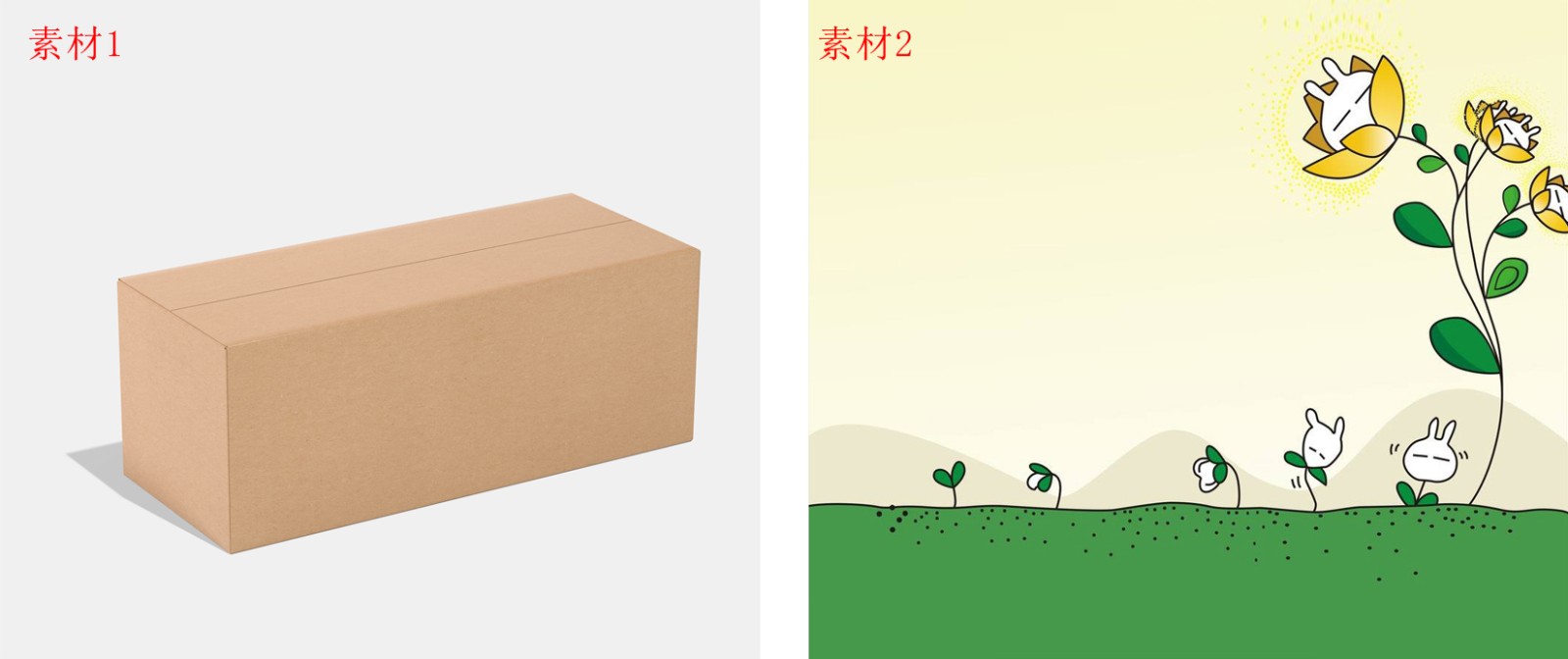
【步骤一】打开图像【素材1】
1、菜单栏--->文件--->“打开”【快捷键Ctrl+O】
2、Ctrl+J将背景层复制一层,如图下:

【步骤二】打开图像【素材2】
1、菜单栏--->文件--->“打开”【快捷键Ctrl+O】
2、Ctrl+A全选
3、Ctrl+C复制,复制图案,如图下:

【步骤三】转换到包装纸盒页面
1、点图层面板,最右下角位置,建立透明层。
2、菜单栏--->滤镜--->消失点,或按快捷键【Alt+Ctrl+V】,如图下:

【步骤四】创建透视平面点
1、进入页面,点击,左侧第二个工具“创建平面工具”
2、鼠标左健在页面,点击位置点,建立平面点,一共要创建三个面,如图下:

【步骤五】
1、创建好面后,Ctrl+V粘贴之前复制的图案,调整时要看图案的大小,如果是大小不适合,通过于ctrl+T变换去缩放大小。
2、拖动到对应的单独面上,整合进入。如图下:

【步骤六】
1、拖动面整合进入,如图下效果,共三个面,要将图案,Ctrl+V粘贴三次,各自拉到对应面, 再调整拖动适合位置,如图下:

【步骤七】
1、建立好三个面后,右上角,点确定,如图下:
注意:位置点要调整到刚好接上,连接着,图像才是自然的,位置点一定要对。如图下:

【步骤八】完成效果。
1、确定效果后,选择图层2,也就是图案的层,图层面板左上角混合选择“正片叠底”如图下:
以上是今天的内容 关注疯狂的美工官网 每天分享不同电商资讯!
【随机内容】
-

拼多多对于质疑和维权,做出了哪些决定呢?拼多多上市后为何一直质疑声不断?
2018-08-01 -

天猫宣布于9月1日正式取消天猫平台年度软件服务年费,按流程入驻即可
2024-08-04 -
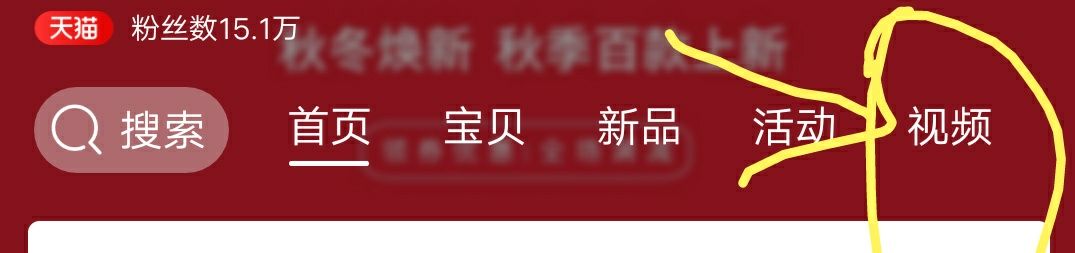
淘宝天猫无线手机端app店铺首页系统导航怎么设置视频/买家秀/活动等栏目?
2018-09-20 -
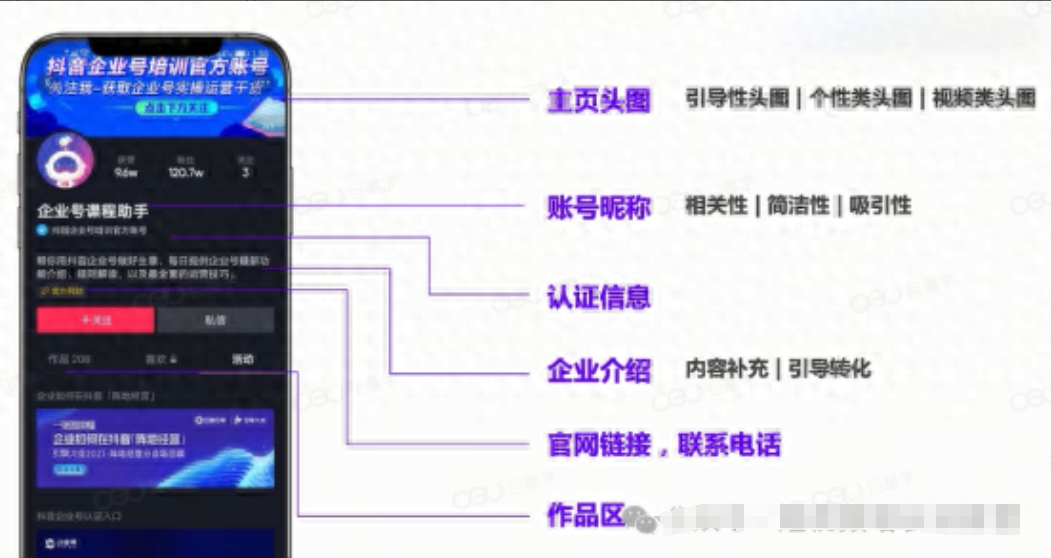 2024-04-05
2024-04-05



